
Quick Launch Bar는 애플리케이션을 빠르고 쉽게 시작할 수있는 편리한 도구입니다. 그러나 빠른 실행 표시 줄에 단축키를 많이 넣은 경우 매우 복잡해져 단축키를 재정렬하거나 그룹으로 정렬 할 수 없습니다.
기본적으로 빠른 실행 표시 줄은 Windows 7에서 숨겨져 있습니다. 작업 표시 줄에 빠른 실행 표시 줄 추가 . 이전에 무료 도구에 대해 작성했습니다. Windows 시스템 트레이에 실행기를 만듭니다. 빠른 실행 표시 줄과 유사합니다.
또한 무료 실행 표시 줄이라는 무료 도구가있어 빠른 실행 표시 줄에서 바로 가기를 그룹화하고 제목, 구분 기호 및 하위 메뉴를 추가 할 수 있습니다. 바로 가기에 동일한 폴더를 사용하기 때문에 Windows Quick Launch Bar와 완벽하게 호환됩니다.
Free Launch Bar를 설치하려면 다운로드 한 .zip 파일의 압축을 풉니 다 (이 기사 끝에있는 링크 참조). 32 비트 또는 64 비트 버전의 Windows를 실행하는지에 따라 적절한 실행 파일을 실행합니다.
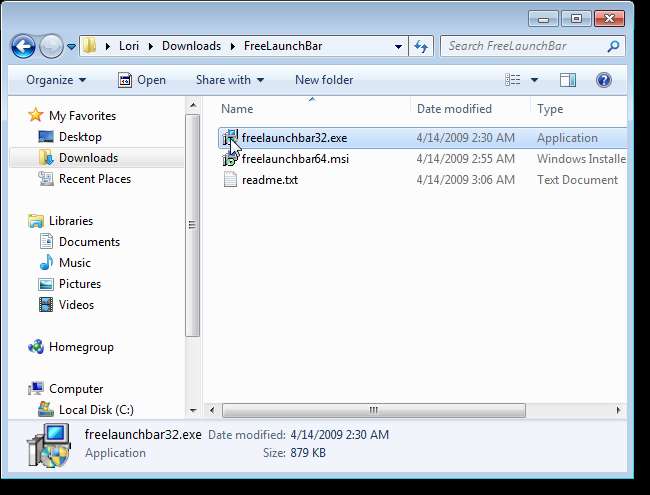
사용자 계정 컨트롤 대화 상자가 표시되면 예를 클릭하여 계속합니다.
참고 : 사용자에 따라이 대화 상자가 표시되지 않을 수 있습니다. 사용자 계정 컨트롤 설정 .
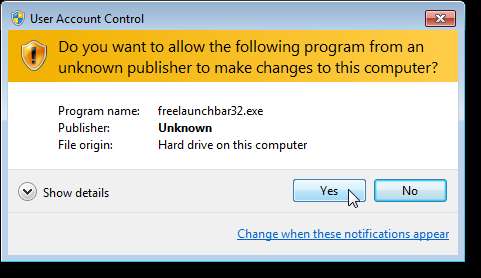
설치 마법사의 시작 화면이 표시됩니다. 다음을 클릭하십시오.
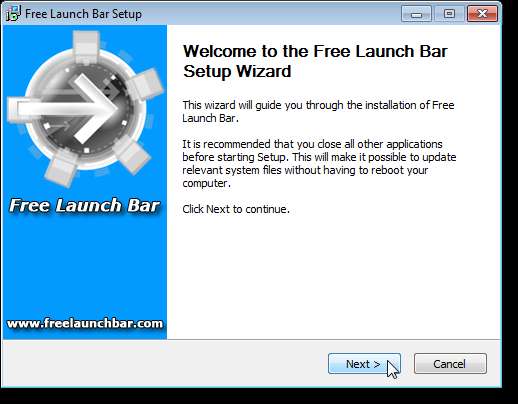
계속하려면 라이센스 계약을 읽고 동의 함을 클릭하십시오.
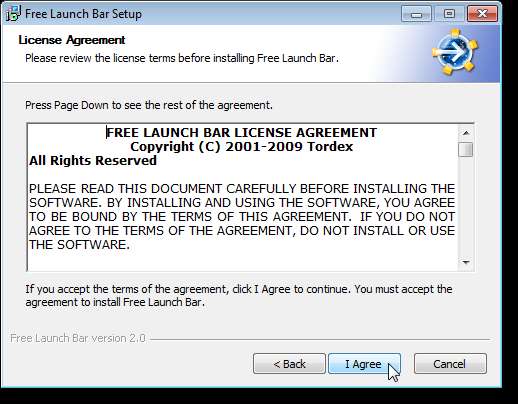
구성 요소 선택 화면에는 선택적 구성 요소가 없으므로 다음을 클릭합니다.
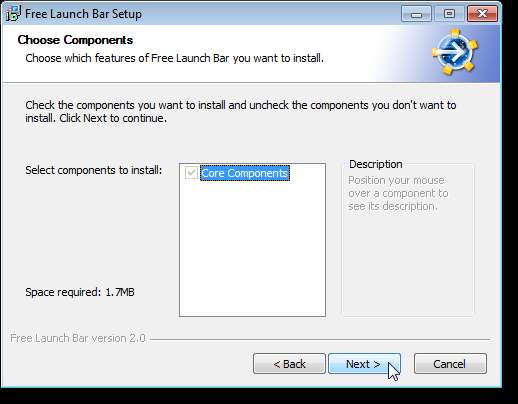
설치 위치 선택 화면이 표시됩니다. 편집 상자에 나열된 기본 위치가 아닌 다른 위치에 Free Launch Bar를 설치하려면 찾아보기 버튼을 사용하여 다른 위치를 선택하십시오. 기본 위치를 수락했습니다. 계속하려면 설치를 클릭하십시오.
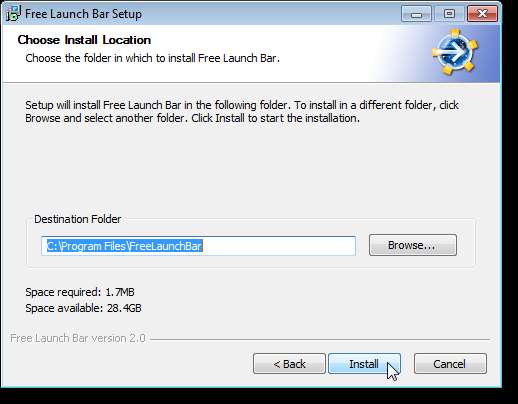
설치 진행률이 표시되고 설치가 완료되면 빠른 시작 가이드가 표시됩니다. 준비가되면 다음을 클릭하십시오.
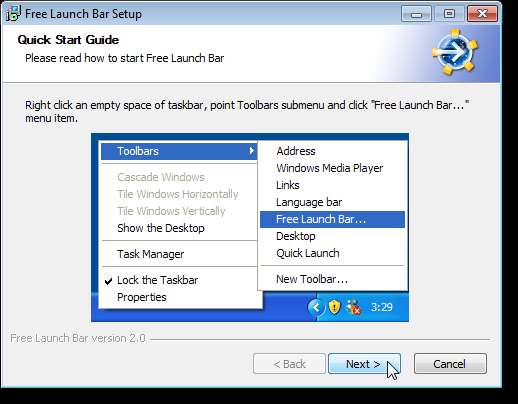
설치가 완료되면 Completing the Free Launch Bar Setup Wizard 화면이 표시됩니다. 마침을 클릭하여 설정 마법사를 닫습니다.
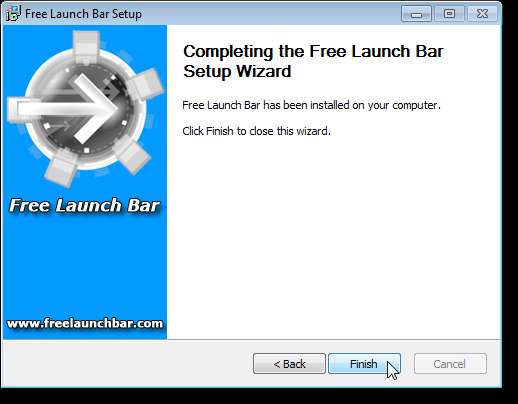
빠른 시작 가이드에 설명 된대로 Free Launch Bar를 시작하려면 작업 표시 줄을 마우스 오른쪽 버튼으로 클릭하고 Toolbars | 팝업 메뉴에서 무료 실행 표시 줄.
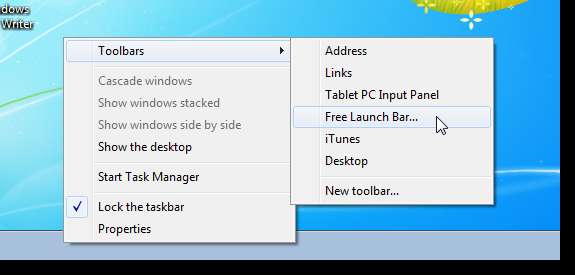
기본적으로 빠른 실행 표시 줄은 작업 표시 줄에 도구 모음으로 표시됩니다.
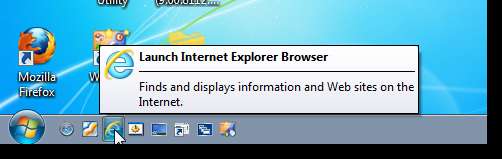
빠른 실행 표시 줄에 그룹 또는 폴더를 만들려면 표시 줄의 아무 곳이나 마우스 오른쪽 버튼으로 클릭하고 새로 만들기 | 팝업 메뉴의 메뉴. 새로 만들기 하위 메뉴를 사용하여 막대에 구분 기호를 삽입하고 새 바로 가기를 만들 수도 있습니다.
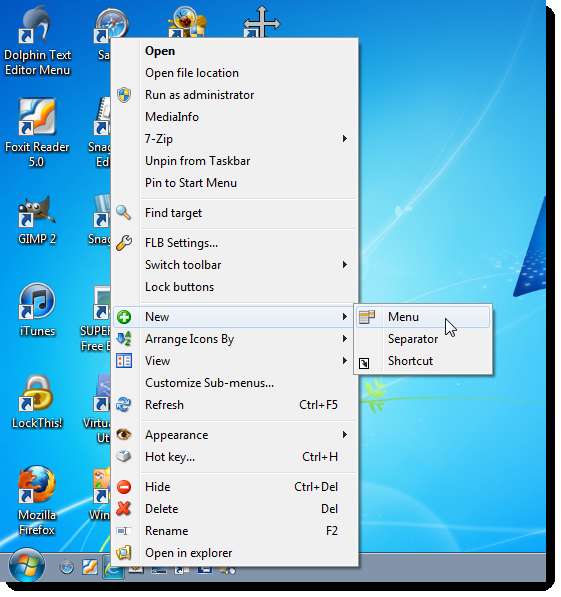
편집 상자에 새 메뉴의 이름을 입력합니다. 새 메뉴에 대한 기본 설정을 적용하려면 마침을 클릭합니다. 그렇지 않으면 다음을 클릭하여 새 메뉴의 설정을 변경합니다.
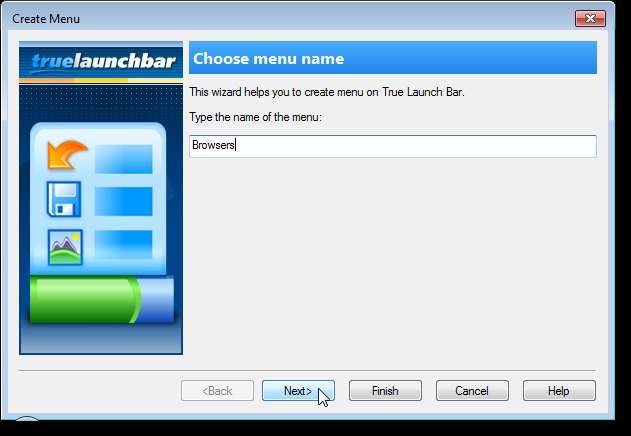
먼저보기 모드를 선택합니다. 이 설정에 대해 기본값 옵션을 선택했습니다. 다음을 클릭하십시오.
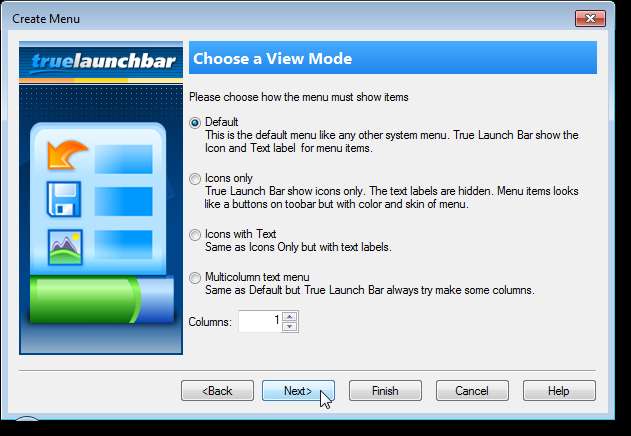
메뉴에서 아이콘의 크기를 선택하십시오. 우리는 작은 아이콘을 선택했습니다. 마침을 클릭합니다.
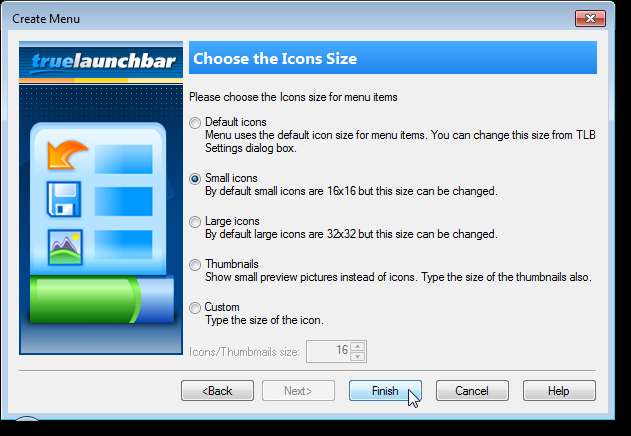
처음에는 새 메뉴가 비어 있습니다. 바로 가기를 추가해야합니다. 빠른 실행 표시 줄의 다른 곳에서 새 메뉴로 바로 가기를 끌어서 놓기 만하면됩니다.

바탕 화면에서 빠른 실행 표시 줄의 새 메뉴로 바로 가기를 끌어서 놓을 수도 있습니다.
참고 : 바로 가기를 빠른 실행 표시 줄뿐만 아니라 바탕 화면에도 유지하려면 바로 가기를 새 메뉴로 끌어 오기 전에 Ctrl 키를 눌러 바로 가기 복사본을 빠른 실행 표시 줄로 끌어옵니다.
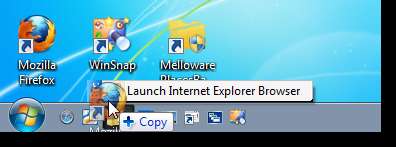
다음은 빠른 실행 표시 줄에있는 브라우저 그룹입니다.

그룹에 있는지 여부에 관계없이 빠른 실행 표시 줄에있는 바로 가기의 이름을 바꿀 수 있습니다. 이렇게하려면 바로 가기를 마우스 오른쪽 버튼으로 클릭하고 팝업 메뉴에서 이름 바꾸기를 선택합니다.
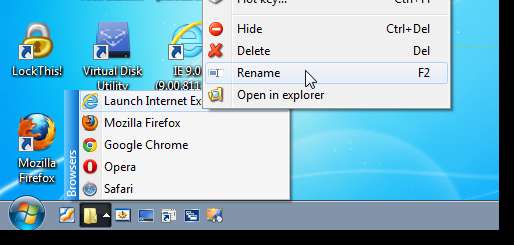
이름 입력 대화 상자가 표시됩니다. 편집 상자에 바로 가기 또는 폴더의 새 이름을 입력하고 확인을 클릭합니다.
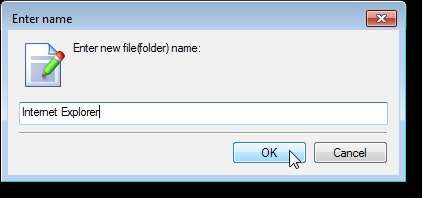
바로 가기의 이름이 변경되었습니다.

빠른 실행 표시 줄에 제목을 추가하여 그룹 내의 그룹을 나타낼 수도 있습니다. 제목은 기본적으로 텍스트가있는 구분 기호입니다. 이렇게하려면 제목을 배치 할 바로 가기를 마우스 오른쪽 버튼으로 클릭합니다. 새로 만들기 | 팝업 메뉴의 제목.
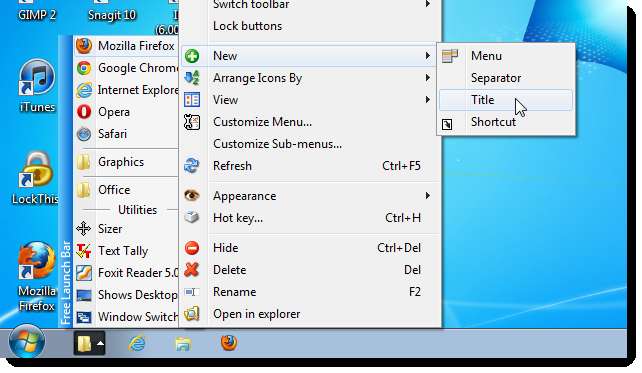
이름 입력 대화 상자에서 편집 상자에 제목을 입력하고 확인을 클릭합니다.
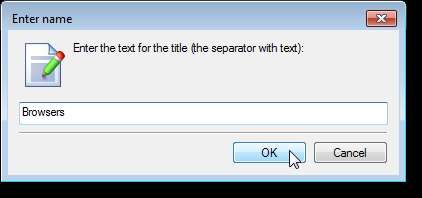
다음은 제목으로 구분 된 바로 가기가있는 하나의 메뉴를 사용하여 만든 메뉴입니다.
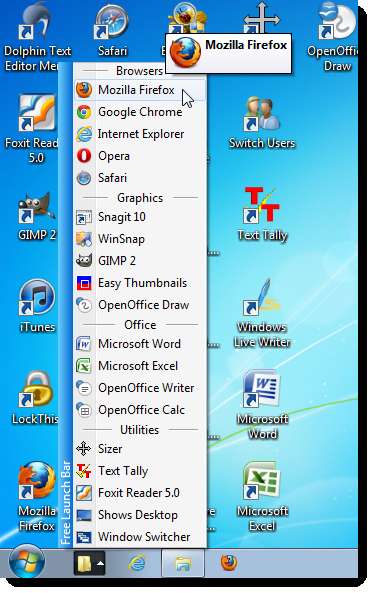
위 그림의 메뉴에 표시되는 팁을 확인하십시오. 팁의 스타일을 선택하거나 완전히 끌 수 있습니다. 팁 외에도 Free Launch Bar를 사용자 지정하기 위해 변경할 수있는 다른 많은 설정이 있습니다. 설정에 액세스하려면 빠른 실행 표시 줄의 아무 곳이나 마우스 오른쪽 버튼으로 클릭하고 팝업 메뉴에서 FLB 설정을 선택합니다.
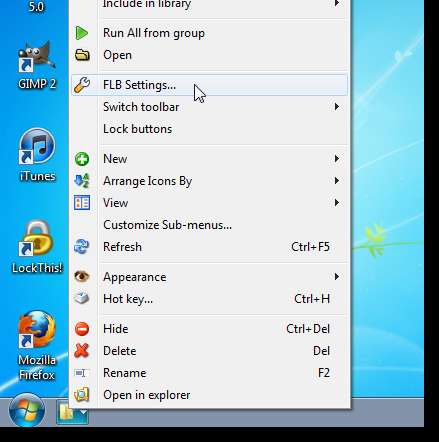
왼쪽에 메뉴가있는 설정 대화 상자가 표시됩니다. 팁을 끄려면 왼쪽 메뉴에서 팁을 클릭 한 다음 팁 스타일 상자에서 팁 비활성화를 클릭합니다. 팁이 마음에 들면 풍선 팁과 같은 다른 스타일의 팁을 선택할 수 있습니다.
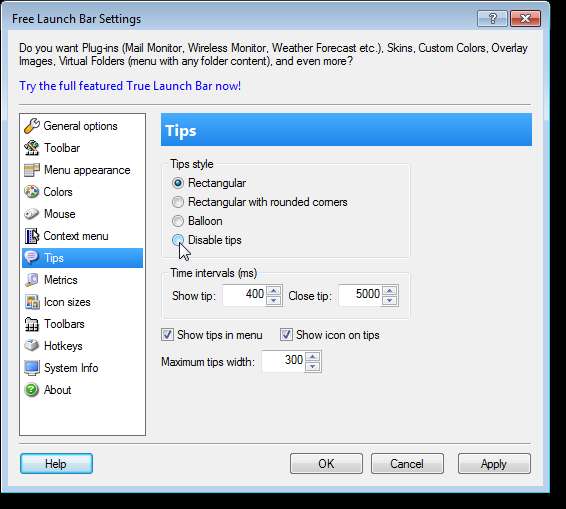
바로 가기를 마우스 오른쪽 버튼으로 클릭하고 팝업 메뉴에서 바로 가기 키를 선택하여 바로 가기에 바로 가기 키를 할당 할 수도 있습니다.
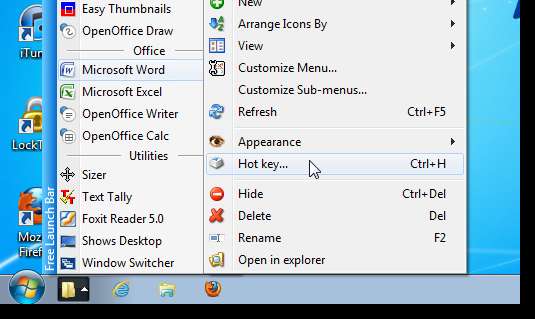
단축키 대화 상자의 버튼 키 편집 상자에 사용하려는 단축키를 입력하고 확인을 클릭합니다.
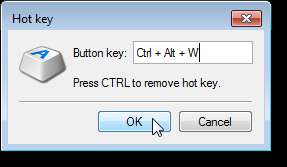
핫키는 메뉴의 바로 가기 오른쪽에 및 팁이 활성화 된 경우 팁에 표시됩니다.
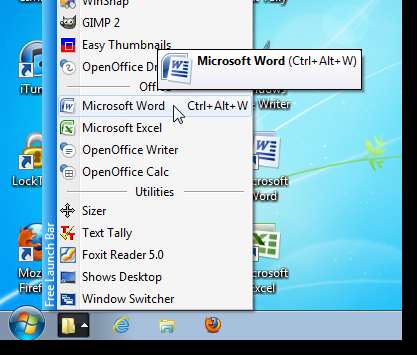
왼쪽 메뉴에서 핫키를 클릭하여 설정 대화 상자에서 핫키를 관리합니다.
기타 원하는 설정을 변경하고 확인을 클릭하여 변경 사항을 저장하고 설정 대화 상자를 닫습니다.
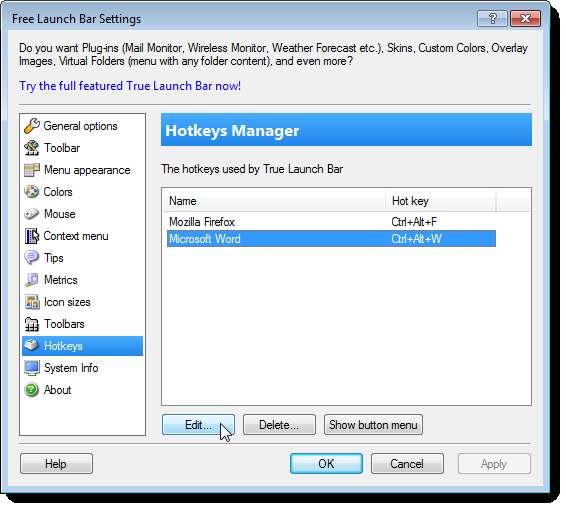
Free Launch Bar를 "끄기"원하면 작업 표시 줄을 마우스 오른쪽 버튼으로 클릭하고 Toolbars | 팝업 메뉴에서 줄임표 (…)가없는 Free Launch Bar. Free Launch Bar를 다시 켜려면 작업 표시 줄을 다시 마우스 오른쪽 버튼으로 클릭하고 팝업 메뉴에서 생략 부호가있는 유일한 Free Launch Bar를 선택하십시오. 메뉴, 그룹, 제목 등이 다시 표시되어야합니다.
참고 : 무료 실행 표시 줄 옵션이 도구 모음 하위 메뉴의 빠른 실행 표시 줄 옵션을 대체했음을 알 수 있습니다.
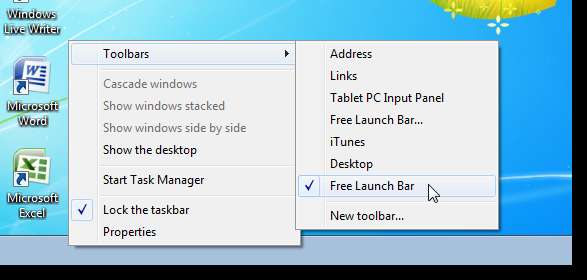
에서 무료 실행 표시 줄 다운로드 http://www.freelaunchbar.com/ .
플러그인, 스킨 및 가상 폴더 지원과 같은 추가 기능이있는 True Launch Bar라는 유료 버전의 Free Launch Bar가 있습니다. 그러나 Quick Launch Bar 바로 가기를 그룹화하는 기본적인 방법을 찾고 있다면 Free Launch Bar가 작업에 충분할 것입니다. 무료 버전으로 무제한의 그룹 및 하위 메뉴 수준을 만들 수 있습니다.







